在excel中如何跨工作表自动引用数据或计算?
在Excel中,怎样直接引用另一个表格的数据?

在Excel中,怎样直接引用另一个表格的数据?
1、打开一个excel2010工作薄例如:在此工作薄中有两个工作表,一个是“2018年”,另一个是“2017年”。
2、选择“2018年”工作表,单击C3单元格,在此单元格中输入公式符号“=”。
3、现在要引用“2017年“工作表中的数据,所以用鼠标单击“2017年”这个工作表的标签。
4、然后在”2017年“工作表中单击要引用的数据所在的单元格。
这里要引用的数据为B3单元格。
5、单击B3单元格后,在公式编辑栏中的公式为:“='2017年'!B3”,表示引用2017年工作表中B3单元格中的数据。
6、单击公式编辑栏中的“输入”按钮以确认输入的公式生效。
excel跨工作表引用的五种方法

excel跨⼯作表引⽤的五种⽅法
excel表中数据怎么实现跨⼯作表引⽤?excel在⽣活中运⽤得很⼴泛,最实⽤的是表格计算,如何跨⼯作表⾃动引⽤数据或计算呢,下⾯我们⼀起来看看吧
excel在⽣活中运⽤得很⼴泛,最实⽤的是表格计算,如何跨⼯作表⾃动引⽤数据或计算呢,下⾯介绍下⽅法。
第⼀种⽅法:
是直接等于其它⼯作表的单元格,⽐如:sheet2⼯作表中A1单元格引⽤sheet1表中A1单元格,则直接=Sheet1!A1就引⽤过来了。
第⼆种⽅法:
给定条件引⽤。
⽐如我要根据sheet2中B3单元格数据来引⽤sheet1中所对应相同数据的C列数据,如图,则可以⽤VLOOKUP公式。
当然,⾸先得确定这数据是否有唯⼀性,因为VLOOKUP函数只能引⽤唯⼀性数据
第三种⽅法:
跨⼯作表统计数据,分类汇总求和,可以⽤sumif条件公式。
如图,要注意的是,如果不是整列查找,则记得查找区域范围要加上绝对引⽤哟。
第四种⽅法:
根据⽇期范围返回sheet1中的数据到sheet2中,如图所⽰,这⾥就得⽤到数组了,根据条件判断返回满⾜条件的值,然后按同时按下
ctrl+shift+enter组合键。
第五种⽅法:
利⽤数据透视表简单操作,也可以跨表分类统计,如图所⽰:当然,这种统计数据⽅法⽐较快,但有时候不太⽅便,看个⼈情况使⽤。
注意:因为跨⼯作表引⽤,因为数据都是引⽤其它表的链接,所以选项中的⾃动重算功能必须打开,要不数据容易出错哟。
excel跨表格引用公式
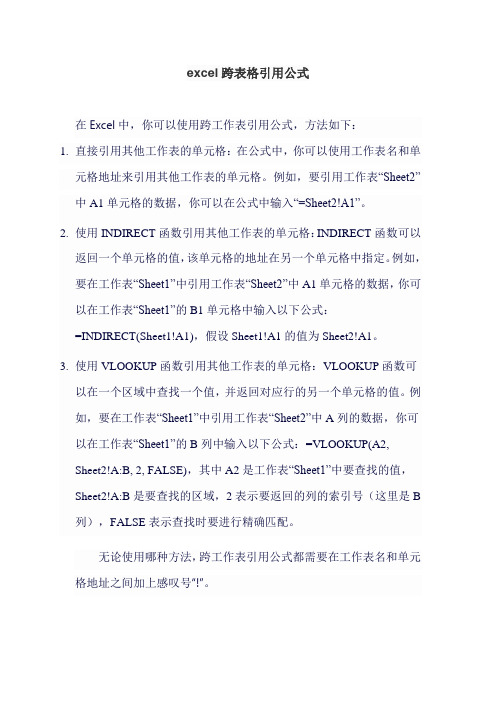
excel跨表格引用公式
在Excel中,你可以使用跨工作表引用公式,方法如下:
1.直接引用其他工作表的单元格:在公式中,你可以使用工作表名和单
元格地址来引用其他工作表的单元格。
例如,要引用工作表“Sheet2”
中A1单元格的数据,你可以在公式中输入“=Sheet2!A1”。
2.使用INDIRECT函数引用其他工作表的单元格:INDIRECT函数可以
返回一个单元格的值,该单元格的地址在另一个单元格中指定。
例如,要在工作表“Sheet1”中引用工作表“Sheet2”中A1单元格的数据,你可以在工作表“Sheet1”的B1单元格中输入以下公式:
=INDIRECT(Sheet1!A1),假设Sheet1!A1的值为Sheet2!A1。
3.使用VLOOKUP函数引用其他工作表的单元格:VLOOKUP函数可
以在一个区域中查找一个值,并返回对应行的另一个单元格的值。
例如,要在工作表“Sheet1”中引用工作表“Sheet2”中A列的数据,你可以在工作表“Sheet1”的B列中输入以下公式:=VLOOKUP(A2,
Sheet2!A:B, 2, FALSE),其中A2是工作表“Sheet1”中要查找的值,Sheet2!A:B是要查找的区域,2表示要返回的列的索引号(这里是B 列),FALSE表示查找时要进行精确匹配。
无论使用哪种方法,跨工作表引用公式都需要在工作表名和单元格地址之间加上感叹号“!”。
引用其它工作表数据
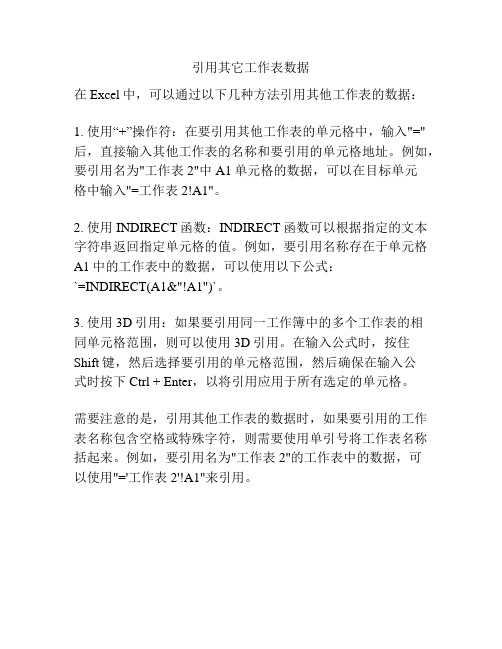
引用其它工作表数据
在Excel中,可以通过以下几种方法引用其他工作表的数据:
1. 使用“+”操作符:在要引用其他工作表的单元格中,输入"="后,直接输入其他工作表的名称和要引用的单元格地址。
例如,要引用名为"工作表2"中A1单元格的数据,可以在目标单元
格中输入"=工作表2!A1"。
2. 使用INDIRECT函数:INDIRECT函数可以根据指定的文本字符串返回指定单元格的值。
例如,要引用名称存在于单元格
A1中的工作表中的数据,可以使用以下公式:
`=INDIRECT(A1&"!A1")`。
3. 使用3D引用:如果要引用同一工作簿中的多个工作表的相
同单元格范围,则可以使用3D引用。
在输入公式时,按住Shift键,然后选择要引用的单元格范围,然后确保在输入公
式时按下Ctrl + Enter,以将引用应用于所有选定的单元格。
需要注意的是,引用其他工作表的数据时,如果要引用的工作表名称包含空格或特殊字符,则需要使用单引号将工作表名称括起来。
例如,要引用名为"工作表 2"的工作表中的数据,可
以使用"='工作表 2'!A1"来引用。
excel跨工作表引用公式

excel跨工作表引用公式
在Excel中,跨工作表引用公式是通过使用工作表名称和感叹号来实现的。
以下是一些常见的跨工作表引用公式的示例:
1. 引用其他工作表的单个单元格:
=Sheet2!A1
这将引用名为"Sheet2"的工作表中的A1单元格。
2. 引用其他工作表的范围:
=Sheet2!A1:B10
这将引用名为"Sheet2"的工作表中的A1到B10范围内的所有单元格。
3. 使用间接函数引用其他工作表:
=INDIRECT("Sheet2!A1")
这将通过使用间接函数来引用名为"Sheet2"的工作表中的A1单元格。
此方法允许您根据其他单元格中的值动态更改引用的工作表名称。
4. 使用外部引用引用其他工作簿的单元格:
='[Workbook2.xlsx]Sheet1'!A1
这将引用名为"Workbook2.xlsx"的另一个工作簿中的Sheet1工作表中的A1单元格。
请确保在引用其他工作簿时提供完整的文件名和路径。
请记住,在跨工作表引用公式时,确保正确输入工作表名称,并使用正确的语法和格式。
excel跨工作表引用各类参考数据

excel跨工作表引用各类参考数据Excel是一款常用的电子表格软件,它的强大功能使得我们可以轻松处理各种数据。
其中,跨工作表引用是一项非常实用的功能,能够让我们在不同的工作表之间进行数据引用和计算。
本文将以Excel 跨工作表引用各类参考数据为标题,探讨如何利用这一功能提高工作效率。
在日常工作中,我们经常会遇到需要引用其他工作表中的数据的情况。
比如,在一个销售报表中,我们需要引用产品价格表中的价格数据。
这时,我们可以使用跨工作表引用来实现这个功能。
首先,在销售报表中选择需要引用价格数据的单元格,然后输入等号"=",接着点击产品价格表所在的工作表,选中对应的价格数据单元格,最后按下回车键即可完成引用。
除了引用价格数据,我们还可以跨工作表引用其他类型的参考数据,比如日期、人员姓名、地点等。
例如,在一个项目进度表中,我们需要引用人员花费的时间数据。
这时,我们可以在进度表中选择需要引用时间数据的单元格,然后输入等号"=",接着点击人员花费时间表所在的工作表,选中对应的时间数据单元格,最后按下回车键即可完成引用。
在进行跨工作表引用时,我们还可以进行一些额外的操作,以进一步提高工作效率。
例如,我们可以使用绝对引用来锁定某个单元格的引用,以防止在复制引用公式时出现错误。
方法是在引用单元格的行号和列号前加上"$"符号。
另外,我们还可以使用命名范围来给工作表中的数据区域起一个易于理解的名称,以方便引用。
方法是选中数据区域,然后在Excel的名称框中输入名称,并按下回车键即可。
除了以上介绍的功能,Excel的跨工作表引用还有很多其他应用场景。
比如,在一个销售报表中,我们可以引用不同工作表中的销售额数据,然后使用SUM函数对这些数据进行求和,从而得到总销售额。
又如,在一个财务报表中,我们可以引用不同工作表中的成本数据,然后使用AVERAGE函数计算平均成本。
excel跨工作表引用各类参考数据

excel跨工作表引用各类参考数据
在Excel中,您可以使用跨工作表引用来引用各种类型的参考数据。
下面是一些常见的用法:
1. 引用单元格:可以使用工作表名称和单元格地址来引用其他工作表上的单元格。
例如,使用“Sheet2!A1”引用Sheet2工作表上的A1单元格。
2. 引用范围:可以使用工作表名称和范围地址来引用其他工作表上的范围。
例如,使用“Sheet2!A1:B10”引用Sheet2工作表上的A1到B10范围。
3. 三维引用:可以使用工作表名称、范围地址和工作簿名称来引用其他工作簿上的范围。
例如,使用
“[Book2.xlsx]Sheet2!A1:B10”引用Book2工作簿上Sheet2工作表上的A1到B10范围。
4. 使用公式:可以在跨工作表引用中使用公式。
例如,使用“=SUM(Sheet2!A1:B10)”计算Sheet2工作表上A1到B10范围的总和。
5. 使用命名范围:可以为跨工作表引用创建命名范围,以便更方便地引用。
例如,可以将Sheet2工作表上的A1到B10范围命名为Data,并使用“=SUM(Data)”计算总和。
请注意,使用跨工作表引用时,确保其他工作表和工作簿的名称正确,且引用的范围不会改变。
如果您更改了工作表或工作簿的名称,或者移动了引用的范围,引用可能会出错。
引用另一工作表内表格数据

引用另一工作表内表格数据如果你要在Excel中引用另一工作表内的表格数据,可以使用以下方法:一、引用单个单元格数据。
1. 同一工作簿不同工作表。
- 假设你有一个工作簿,其中Sheet1和Sheet2。
在Sheet2的某个单元格(例如A1)中要引用Sheet1中A1单元格的数据。
- 在Sheet2的A1单元格中输入“=Sheet1!A1”。
这里“Sheet1”是源工作表的名称,“! ”是用于分隔工作表名和单元格引用的符号,最后的“A1”是源工作表中的目标单元格。
2. 不同工作簿的工作表。
- 如果数据在另一个工作簿(例如工作簿名为Book1.xlsx)的Sheet1中的A1单元格,而你当前在工作簿Book2.xlsx的Sheet2中要引用该数据。
- 首先确保Book1.xlsx是打开的。
然后在Book2.xlsx的Sheet2的A1单元格中输入“=[Book1.xlsx]Sheet1!A1”。
这里“[Book1.xlsx]”是源工作簿的名称,后面跟着源工作表名“Sheet1”和单元格引用“A1”。
使用绝对引用($符号)可以确保在公式复制时单元格引用不变,如果不需要绝对引用也可以写成“=[Book1.xlsx]Sheet1!A1”。
二、引用表格区域数据。
1. 同一工作簿不同工作表。
- 例如,要在Sheet2中引用Sheet1中的A1:C5区域的数据。
- 在Sheet2中你想要放置数据的起始单元格(假设是A1)中输入“=Sheet1!A1:C5”。
这样就会将Sheet1中的A1:C5区域的数据引用到Sheet2中对应的位置。
如果要进行一些计算,比如求这个区域的和,可以在Sheet2的另一个单元格(如D1)中输入“=SUM(Sheet1!A1:C5)”。
2. 不同工作簿的工作表。
- 假设要引用工作簿Book1.xlsx的Sheet1中的A1:C5区域到工作簿Book2.xlsx 的Sheet2中。
- 在Book2.xlsx的Sheet2中,若要直接显示该区域数据,在起始单元格(如A1)输入“=[Book1.xlsx]Sheet1!A1:C5”。
excel 引用其他工作簿数据的方法
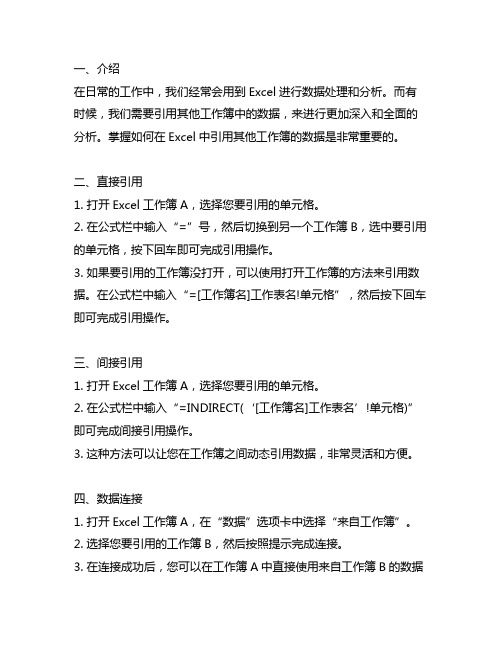
一、介绍在日常的工作中,我们经常会用到Excel进行数据处理和分析。
而有时候,我们需要引用其他工作簿中的数据,来进行更加深入和全面的分析。
掌握如何在Excel中引用其他工作簿的数据是非常重要的。
二、直接引用1. 打开Excel工作簿A,选择您要引用的单元格。
2. 在公式栏中输入“=”号,然后切换到另一个工作簿B,选中要引用的单元格,按下回车即可完成引用操作。
3. 如果要引用的工作簿没打开,可以使用打开工作簿的方法来引用数据。
在公式栏中输入“=[工作簿名]工作表名!单元格”,然后按下回车即可完成引用操作。
三、间接引用1. 打开Excel工作簿A,选择您要引用的单元格。
2. 在公式栏中输入“=INDIRECT(‘[工作簿名]工作表名’!单元格)”即可完成间接引用操作。
3. 这种方法可以让您在工作簿之间动态引用数据,非常灵活和方便。
四、数据连接1. 打开Excel工作簿A,在“数据”选项卡中选择“来自工作簿”。
2. 选择您要引用的工作簿B,然后按照提示完成连接。
3. 在连接成功后,您可以在工作簿A中直接使用来自工作簿B的数据进行分析和处理。
五、引用外部数据1. 在Excel中,还有一种引用外部数据的方法,可以连接外部数据库、Web数据等,非常灵活。
2. 在“数据”选项卡中选择“来自其他来源”,然后选择合适的数据源进行引用。
3. 完成引用设置后,您就可以在工作簿中使用外部数据了。
六、注意事项1. 在引用其他工作簿的数据时,务必保证被引用的工作簿处于可编辑状态,否则无法正确引用数据。
2. 引用数据后,如果被引用的工作簿发生了变化,引用数据也会相应地更新。
3. 在进行数据引用时,需要保证被引用的工作簿和引用工作簿的文件路径不发生变化,否则会影响数据的引用和更新。
七、总结掌握如何在Excel中引用其他工作簿的数据,可以帮助我们更加方便地进行数据处理和分析。
通过直接引用、间接引用、数据连接和引用外部数据等方法,我们可以灵活地获取和利用其他工作簿中的数据,为工作提供更多的可能性和便利。
财务常用到的3个Excel跨表引用技巧

财务常用到的 3 个 Excel 跨表引用技巧
多个 Excel之间复制的时候总是拷贝但是来,是什么原由?教你 3 招。
引用其余一个文件的数据时,下边几个技巧你需要学会使用:
1、快速设置引用公式
输入 =号,今后采用另一个excel 文件中的单元格,就会设置一个引用公式。
如:=[员工打卡计算示例 .xlsx]Sheet3!$A$1
假如需要引用整个表,你需要把公式中的 $去掉,今后再复制公式。
其实有一个很简单的方法:复制表格 - 选择性粘贴 - 粘贴链接
2、动向引用其余excel 文件数据
“销信月报 .xlsx的”【例】以以以下图所示的文件夹中,每个月份文件夹中都有
一个
excel 文件,要求在“销售盘问”的文件中实现动向盘问。
操作方法:
1、在“销售盘问”文件中新建各月份工作表,用上边学的粘贴链接的方法,把各月的数据从各文件夹中的销售报表中粘贴过来。
2、在销售盘问表中,设置公式:
=INDIRECT(B$1&"!B"&ROW(A2))
设置完成后,就可以在盘问表中动向盘问各月的数据了。
3、复制工作表到另一个excel 文件后的公式引用
以以以下图所示, A.xlsx 文件的“报表”工作表挪动到 B.xlsx 文件中后,公式其实不是引用 B 文件的 sheet2 数据,而是 A 文件中的数据。
假如需要更正为引用 B 文件中的 sheet2 中数据,可以用取代的方法完成。
excel引用另一张表格的数据列(行)
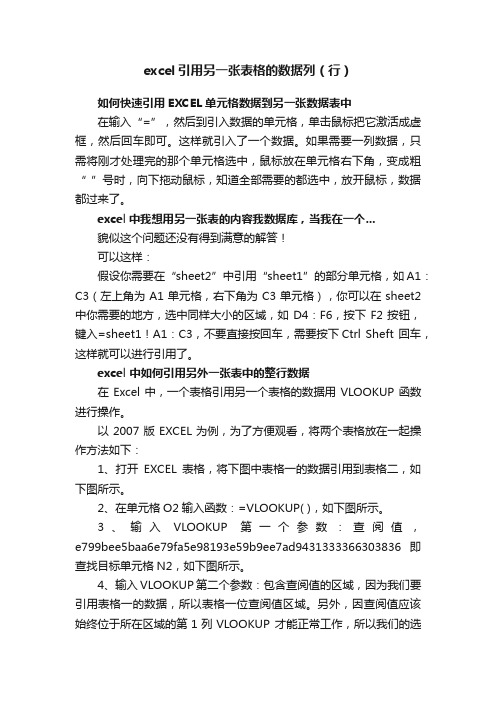
excel引用另一张表格的数据列(行)如何快速引用EXCEL单元格数据到另一张数据表中在输入“=”,然后到引入数据的单元格,单击鼠标把它激活成虚框,然后回车即可。
这样就引入了一个数据。
如果需要一列数据,只需将刚才处理完的那个单元格选中,鼠标放在单元格右下角,变成粗“ ”号时,向下拖动鼠标,知道全部需要的都选中,放开鼠标,数据都过来了。
excel中我想用另一张表的内容我数据库,当我在一个...貌似这个问题还没有得到满意的解答!可以这样:假设你需要在“sheet2”中引用“sheet1”的部分单元格,如A1:C3(左上角为A1单元格,右下角为C3单元格),你可以在sheet2中你需要的地方,选中同样大小的区域,如D4:F6,按下F2按钮,键入=sheet1!A1:C3,不要直接按回车,需要按下Ctrl Sheft 回车,这样就可以进行引用了。
excel 中如何引用另外一张表中的整行数据在Excel中,一个表格引用另一个表格的数据用VLOOKUP函数进行操作。
以2007版EXCEL为例,为了方便观看,将两个表格放在一起操作方法如下:1、打开EXCEL表格,将下图中表格一的数据引用到表格二,如下图所示。
2、在单元格O2输入函数:=VLOOKUP( ),如下图所示。
3、输入VLOOKUP第一个参数:查阅值,e799bee5baa6e79fa5e98193e59b9ee7ad9431333366303836即查找目标单元格N2,如下图所示。
4、输入VLOOKUP第二个参数:包含查阅值的区域,因为我们要引用表格一的数据,所以表格一位查阅值区域。
另外,因查阅值应该始终位于所在区域的第1列VLOOKUP 才能正常工作,所以我们的选择区域为:B列到J列,如下图所示。
5、输入VLOOKUP第三个参数:区域中包含返回值的列号,我们要返回的值是:18号交货订单量(见O列标题),所以要看“18号交货订单量”位于查找区域的第几列,在查找区域从B列开始算作第1列,以此类推,可以看出“18号交货订单量”位于查找区域的第3列,所以输入列号:3。
Excel如何实现跨工作表及跨工作簿引用
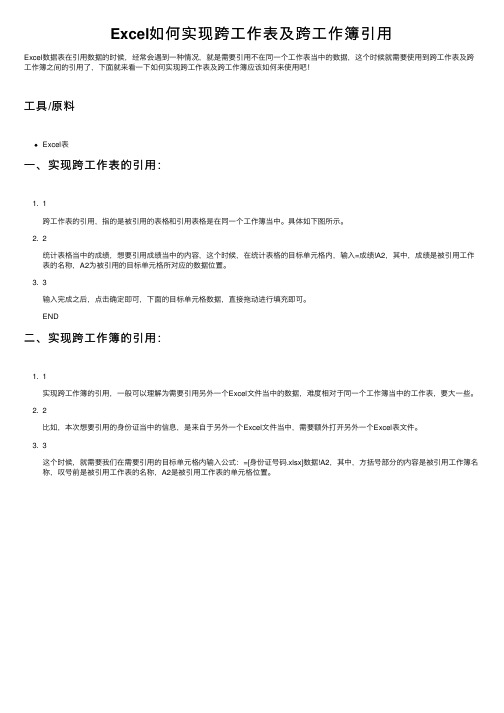
Excel如何实现跨⼯作表及跨⼯作簿引⽤
Excel数据表在引⽤数据的时候,经常会遇到⼀种情况,就是需要引⽤不在同⼀个⼯作表当中的数据,这个时候就需要使⽤到跨⼯作表及跨⼯作簿之间的引⽤了,下⾯就来看⼀下如何实现跨⼯作表及跨⼯作簿应该如何来使⽤吧!
⼯具/原料
Excel表
⼀、实现跨⼯作表的引⽤:
1. 1
跨⼯作表的引⽤,指的是被引⽤的表格和引⽤表格是在同⼀个⼯作簿当中。
具体如下图所⽰。
2. 2
统计表格当中的成绩,想要引⽤成绩当中的内容,这个时候,在统计表格的⽬标单元格内,输⼊=成绩!A2,其中,成绩是被引⽤⼯作表的名称,A2为被引⽤的⽬标单元格所对应的数据位置。
3. 3
输⼊完成之后,点击确定即可,下⾯的⽬标单元格数据,直接拖动进⾏填充即可。
END
⼆、实现跨⼯作簿的引⽤:
1. 1
实现跨⼯作簿的引⽤,⼀般可以理解为需要引⽤另外⼀个Excel⽂件当中的数据,难度相对于同⼀个⼯作簿当中的⼯作表,要⼤⼀些。
2. 2
⽐如,本次想要引⽤的⾝份证当中的信息,是来⾃于另外⼀个Excel⽂件当中,需要额外打开另外⼀个Excel表⽂件。
3. 3
这个时候,就需要我们在需要引⽤的⽬标单元格内输⼊公式:=[⾝份证号码.xlsx]数据!A2,其中,⽅括号部分的内容是被引⽤⼯作簿名称,叹号前是被引⽤⼯作表的名称,A2是被引⽤⼯作表的单元格位置。
excel跨工作簿引用数据
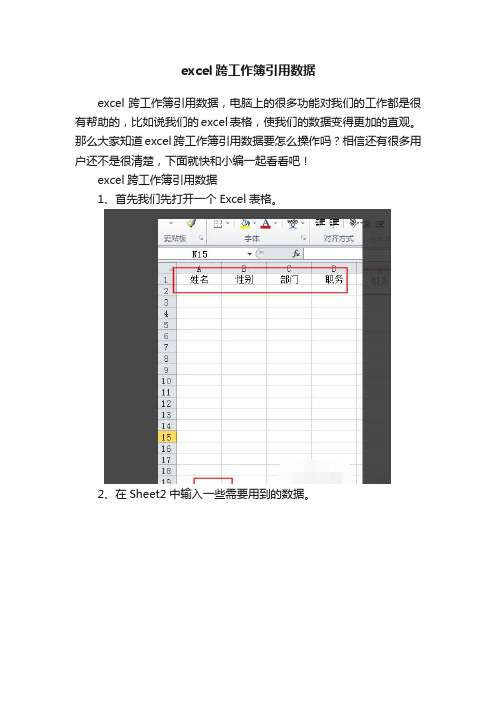
excel跨工作簿引用数据
excel跨工作簿引用数据,电脑上的很多功能对我们的工作都是很有帮助的,比如说我们的excel表格,使我们的数据变得更加的直观。
那么大家知道excel跨工作簿引用数据要怎么操作吗?相信还有很多用户还不是很清楚,下面就快和小编一起看看吧!
excel跨工作簿引用数据
1、首先我们先打开一个Excel表格。
2、在Sheet2中输入一些需要用到的数据。
3、将光标移到B2单元格,点击数据,数据有效性。
4、在弹出框的下拉菜单中选择“序列”。
5、然后我们再点击Sheet2表。
6、选择性别栏里的内容,来源处就会自动添加=Sheet2!$A$2:$A$3,然后点击“确定”即可。
以上就是小编整理的excel跨工作簿引用数据的相关信息,更多精彩资讯欢迎手机收藏关注安软市场。
excel工作表间互相引用数据的方法步骤
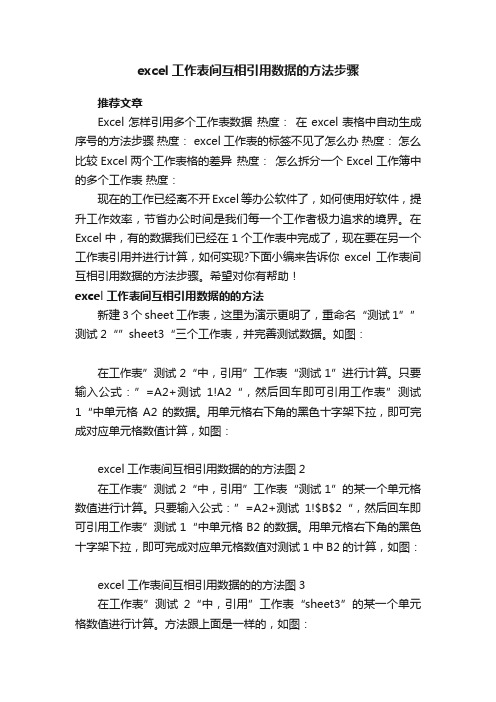
excel工作表间互相引用数据的方法步骤推荐文章Excel怎样引用多个工作表数据热度:在excel表格中自动生成序号的方法步骤热度: excel工作表的标签不见了怎么办热度:怎么比较Excel两个工作表格的差异热度:怎么拆分一个Excel工作簿中的多个工作表热度:现在的工作已经离不开Excel等办公软件了,如何使用好软件,提升工作效率,节省办公时间是我们每一个工作者极力追求的境界。
在Excel中,有的数据我们已经在1个工作表中完成了,现在要在另一个工作表引用并进行计算,如何实现?下面小编来告诉你excel工作表间互相引用数据的方法步骤。
希望对你有帮助!excel工作表间互相引用数据的的方法新建3个sheet工作表,这里为演示更明了,重命名“测试1””测试2“”sheet3“三个工作表,并完善测试数据。
如图:在工作表”测试2“中,引用”工作表“测试1”进行计算。
只要输入公式:”=A2+测试1!A2“,然后回车即可引用工作表”测试1“中单元格A2的数据。
用单元格右下角的黑色十字架下拉,即可完成对应单元格数值计算,如图:excel工作表间互相引用数据的的方法图2在工作表”测试2“中,引用”工作表“测试1”的某一个单元格数值进行计算。
只要输入公式:”=A2+测试1!$B$2“,然后回车即可引用工作表”测试1“中单元格B2的数据。
用单元格右下角的黑色十字架下拉,即可完成对应单元格数值对测试1中B2的计算,如图:excel工作表间互相引用数据的的方法图3在工作表”测试2“中,引用”工作表“sheet3”的某一个单元格数值进行计算。
方法跟上面是一样的,如图:excel工作表间互相引用数据的的方法图4 excel工作表间互相引用数据的的方法图5。
EXCEL跨表格引用
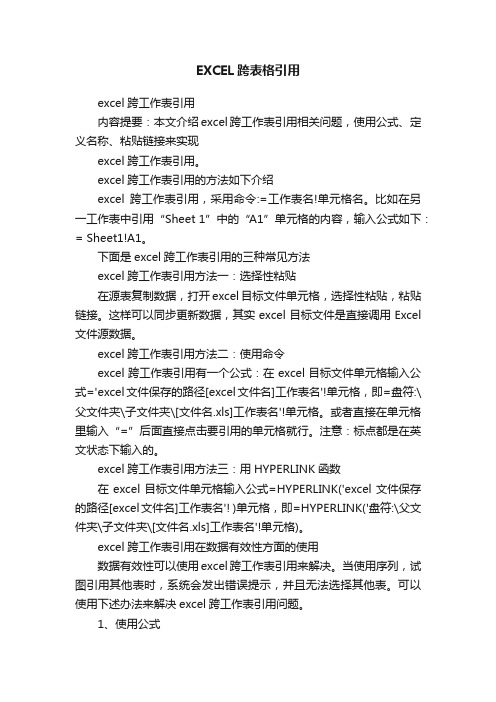
EXCEL跨表格引用excel跨工作表引用内容提要:本文介绍excel跨工作表引用相关问题,使用公式、定义名称、粘贴链接来实现excel跨工作表引用。
excel跨工作表引用的方法如下介绍excel跨工作表引用,采用命令:=工作表名!单元格名。
比如在另一工作表中引用“Sheet 1”中的“A1”单元格的内容,输入公式如下:= Sheet1!A1。
下面是excel跨工作表引用的三种常见方法excel跨工作表引用方法一:选择性粘贴在源表复制数据,打开excel目标文件单元格,选择性粘贴,粘贴链接。
这样可以同步更新数据,其实excel目标文件是直接调用Excel 文件源数据。
excel跨工作表引用方法二:使用命令excel跨工作表引用有一个公式:在excel目标文件单元格输入公式='excel文件保存的路径[excel文件名]工作表名'!单元格,即=盘符:\父文件夹\子文件夹\[文件名.xls]工作表名'!单元格。
或者直接在单元格里输入“=”后面直接点击要引用的单元格就行。
注意:标点都是在英文状态下输入的。
excel跨工作表引用方法三:用HYPERLINK函数在excel目标文件单元格输入公式=HYPERLINK('excel文件保存的路径[excel文件名]工作表名'! )单元格,即=HYPERLINK('盘符:\父文件夹\子文件夹\[文件名.xls]工作表名'!单元格)。
excel跨工作表引用在数据有效性方面的使用数据有效性可以使用excel跨工作表引用来解决。
当使用序列,试图引用其他表时,系统会发出错误提示,并且无法选择其他表。
可以使用下述办法来解决excel跨工作表引用问题。
1、使用公式如要在sheet2的单元格中设置有效性,序列的来源为sheet1的A2:A50区域,则在s heet2的有效性设置中选择序列,然后输入公式:=INDIRECT("sheet1!$A$2:$A$50")。
引用其他工作表数据
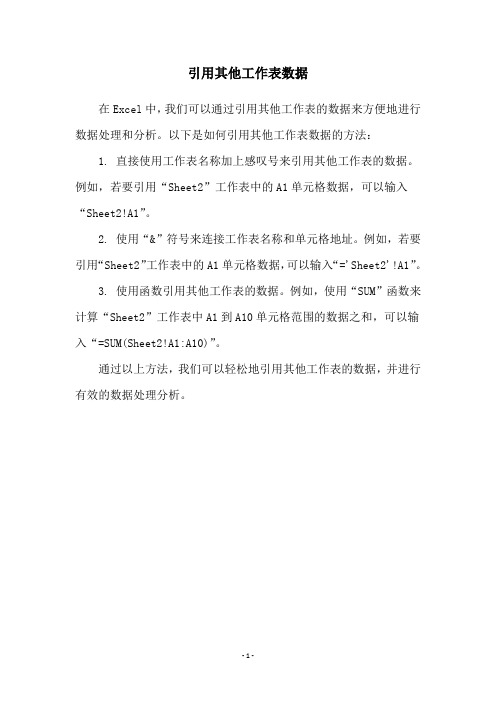
引用其他工作表数据
在Excel中,我们可以通过引用其他工作表的数据来方便地进行数据处理和分析。
以下是如何引用其他工作表数据的方法:
1. 直接使用工作表名称加上感叹号来引用其他工作表的数据。
例如,若要引用“Sheet2”工作表中的A1单元格数据,可以输入“Sheet2!A1”。
2. 使用“&”符号来连接工作表名称和单元格地址。
例如,若要引用“Sheet2”工作表中的A1单元格数据,可以输入“='Sheet2'!A1”。
3. 使用函数引用其他工作表的数据。
例如,使用“SUM”函数来计算“Sheet2”工作表中A1到A10单元格范围的数据之和,可以输入“=SUM(Sheet2!A1:A10)”。
通过以上方法,我们可以轻松地引用其他工作表的数据,并进行有效的数据处理分析。
- 1 -。
Excel如何引用同一工作薄里不同工作表的数据,并自动变化?
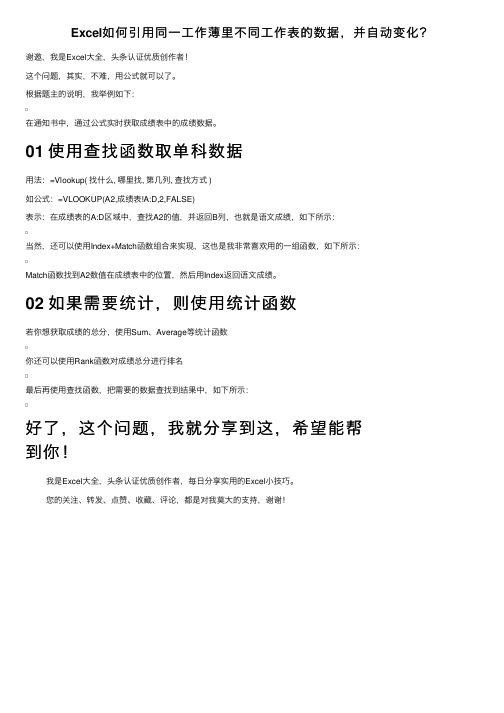
Excel如何引⽤同⼀⼯作薄⾥不同⼯作表的数据,并⾃动变化?谢邀,我是Excel⼤全,头条认证优质创作者!
这个问题,其实,不难,⽤公式就可以了。
根据题主的说明,我举例如下:
在通知书中,通过公式实时获取成绩表中的成绩数据。
01 使⽤查找函数取单科数据
⽤法:=Vlookup( 找什么, 哪⾥找, 第⼏列, 查找⽅式 )
如公式:=VLOOKUP(A2,成绩表!A:D,2,FALSE)
表⽰:在成绩表的A:D区域中,查找A2的值,并返回B列,也就是语⽂成绩,如下所⽰:
当然,还可以使⽤Index+Match函数组合来实现,这也是我⾮常喜欢⽤的⼀组函数,如下所⽰:
Match函数找到A2数值在成绩表中的位置,然后⽤Index返回语⽂成绩。
02 如果需要统计,则使⽤统计函数
若你想获取成绩的总分,使⽤Sum、Average等统计函数
你还可以使⽤Rank函数对成绩总分进⾏排名
最后再使⽤查找函数,把需要的数据查找到结果中,如下所⽰:
好了,这个问题,我就分享到这,希望能帮
到你!
我是Excel⼤全,头条认证优质创作者,每⽇分享实⽤的Excel⼩技巧。
您的关注、转发、点赞、收藏、评论,都是对我莫⼤的⽀持,谢谢!。
WPS表格如何实现跨工作表的数据引用
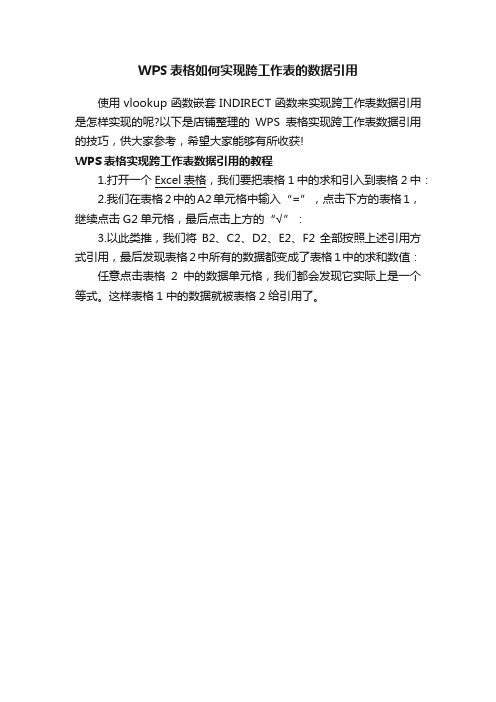
WPS表格如何实现跨工作表的数据引用
使用 vlookup 函数嵌套 INDIRECT 函数来实现跨工作表数据引用是怎样实现的呢?以下是店铺整理的WPS表格实现跨工作表数据引用的技巧,供大家参考,希望大家能够有所收获!
WPS表格实现跨工作表数据引用的教程
1.打开一个Excel表格,我们要把表格1中的求和引入到表格2中:
2.我们在表格2中的A2单元格中输入“=”,点击下方的表格1,继续点击G2单元格,最后点击上方的“√”:
3.以此类推,我们将B2、C2、D2、E2、F2全部按照上述引用方式引用,最后发现表格2中所有的数据都变成了表格1中的求和数值:任意点击表格2中的数据单元格,我们都会发现它实际上是一个等式。
这样表格1中的数据就被表格2给引用了。
Excel表格中跨表数据有效性怎么设置和引用

Excel表格中跨表数据有效性怎么设置和引用
在现实工作中,经常需要用Excel编制各种模板供他人填写,利用数据有效性制作可供选择的下拉菜单就是一个很常用的方法。
Excel以前版本不接受数据有效时用鼠标直接选择其他表格区域,从而无法使有效性跨表使用。
以下是店铺为您带来的关于Excel跨表数据有效性设置和引用,希望对您有所帮助。
Excel跨表数据有效性设置和引用
首先,看一下应用情景。
我们有一张“基础信息表”来存储所有备用数据,而实际工作界面是一个名称为“操作表”的工作表。
需要在“操作表”B列设置有效性引用“基础信息表”的“型号”信息形成下拉菜单。
我们直接在“操作表”中选择【数据】-【数据有效性】-【序列】时,是无法用鼠标直接选取“基础信息表”A列数据的。
注:2010版及以后的Excel可以直接使用鼠标选取。
解决方案:
首先,我们通过定义名称的方法来解决。
选中A列数据区域(包含标题),选择【公式】-【定义名称】-【根据所选内容创建】。
如下图,选择【首行】并确定,这样就创建了一个“型号”的名称。
或者,可以选中A列数据区域(不包含标题),在名称框中输入“型号”二字,然后回车,也可以创建这个名称。
回到“操作表”,选中B列单元格,然后在有效性【来源】处输入:=型号,然后点击【确定】按钮就可以引用“基础信息表”A列数据形成下拉菜单了。
第二种解决方案是在有效性【来源】处直接输入跨表地址引用:=基础信息表!A2:A8,也是可以达到跨表使用数据有效性的目的。
注:图中公式为相对引用,根据实际情况更改为绝对引用即可。
- 1、下载文档前请自行甄别文档内容的完整性,平台不提供额外的编辑、内容补充、找答案等附加服务。
- 2、"仅部分预览"的文档,不可在线预览部分如存在完整性等问题,可反馈申请退款(可完整预览的文档不适用该条件!)。
- 3、如文档侵犯您的权益,请联系客服反馈,我们会尽快为您处理(人工客服工作时间:9:00-18:30)。
区域范围要加上绝对引用哟。 第四种,根据日期范围返回sheet1中的数据到sheet2中, 如图所示,这里就得用到数组了,根据条件判断返回
满足条件的值,然后按同时按下ctrl+shift+enter组合键。 第五种,利用数据透视表简单操作,也可以跨表分类统 ,如图所示:当然,
这种统计数据方法比较快,但有时候不太方便,看个人 情况使用。 当然,因为跨工作表引用,因为数据都是引用其它表的 链接,所以选项中的自动重
1单元格引用sheet1表中A1单元格,则直接=Sheet1!A1就 引用过来了。 第二种,给定条件引用。比如我要根据sheet2中B3单元
格数据来引用sheet1中所对应相同数据的C列数据,如图, 则可以用VLOOKUP公式。当然,首先得确定这数据是否 有唯一性,因为VLOOKUP
函数只能引用唯一性数据 第三种,跨工作表统计数据,分类汇总求和,可以用 sumif条件公式。如图,要注意的是,如果不是整列查找, 则记得查找
算功能必须打开,要不数据容易出错哟。 以上就是在excel中如何跨工作表自动引用数据或计算介 绍,希望能对大家有所帮助!
全文完!感谢阅读!
/ 长沙亲子鉴定 长沙亲子鉴定中心
在实际工作过程中,我们经常需要编制各种模板供其他 人填写。所以,利用数据有效性制作可供选择的下拉菜 单就是一个很常用的方法。一般来说,我们会制作
一个包含全部基本信息的表,表单列示所有的备选项目, 比如说姓名、型号、部门等等,而实际的填写表格是另 外一张表。那么在excel中如何跨工作表自
动引用数据或计算?下面小编就为大家介绍一下,一起来 看看吧!方法/步骤暗渠简单的一种是直接等于其它工作表 的单元格,比如:sheet2工作表中A
